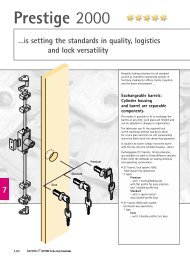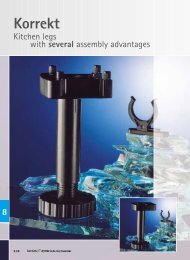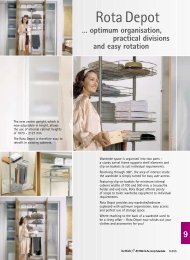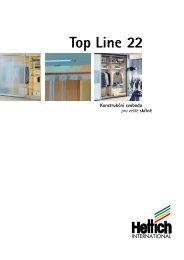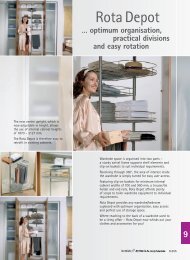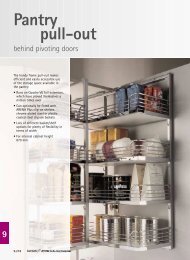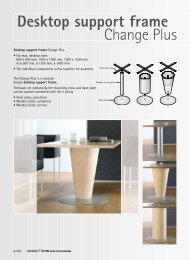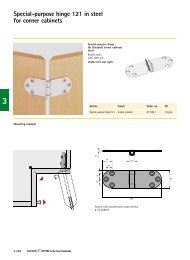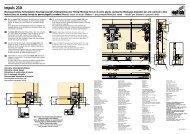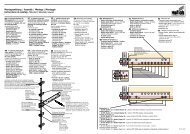Selection Professional - Hettich
Selection Professional - Hettich
Selection Professional - Hettich
You also want an ePaper? Increase the reach of your titles
YUMPU automatically turns print PDFs into web optimized ePapers that Google loves.
PL<br />
Podręcznik <strong>Selection</strong><strong>Professional</strong><br />
Z listy oprogramowania należy zaznaczyć przy pomocy lewego klawisza myszki pozycję<br />
„<strong>Selection</strong><strong>Professional</strong>“ � a następnie kliknąć na „Usuń“ �.<br />
Uruchomiony zostanie Setup i pojawi się pytanie czy na pewno chcecie Państwo usunąć program.<br />
Prosimy potwierdzić klikając na „Tak“. Po potwierdzeniu rozpocznie się proces usuwania<br />
<strong>Selection</strong><strong>Professional</strong>.<br />
Po krótkim czasie zostaniecie Państwo zapytani, czy chcecie wykonać kopię bazy danych.<br />
Zalecany aby na to pytanie odpowiedzieć „Nie“.<br />
Na koniec otrzymamy komunikat o zakończeniu procesu. Aby rzeczywiście zakończyć usuwanie<br />
programu należy ponownie uruchomić komputer. W tym celu należy kliknąć na „Zakończ“.<br />
System Windows zostanie ponownie uruchomiony.<br />
Po ponowny uruchomieniu okno zarządzania systemem Windows jest prawdopodobnie nadal<br />
otwarte. Aby je zamknąć należy wybrać z menu Plik/Zakończ lub kliknąć na „X“ w prawym górnym<br />
rogu okna.<br />
Kiedy należy wykonać kopię bazy danych?<br />
Na pytanie o wykonanie kopii bazy danych powinniście Państwo odpowiedzieć „Tak“ jeśli:<br />
• chcecie Państwo ponownie zainstalować program i nie chcecie utracić utworzonych list<br />
preferowanych okuć. Aby operacja ta się powiodła należy zainstalować <strong>Selection</strong> w pierwotnym<br />
katalogu.<br />
• założyliście Państwo własną bazę danych MSDE.<br />
12.3 Po odinstalowaniu<br />
Nie wszystkie foldery oraz pliki zostały usunięte po odinstalowaniu programu. Na swoim twardym<br />
dysku znajdziecie Państwo katalog instalacyjny programu <strong>Selection</strong> wraz z niektórymi folderami.<br />
Zawierają one dane, które zapisaliście Państwo w programie <strong>Selection</strong>.<br />
Zanim usuniecie Państwo te foldery prosimy zwrócić uwagę na następujące punkty:<br />
• Czy w tych folderach znajdują się pliki zapisane przez Państwa?<br />
Jeśli tak, wówczas zalecamy skopiowanie ich przed usunięciem.<br />
• Czy zapisaliście Państwo własne konstrukcje szaf, które chcielibyście zachować?<br />
W takim wypadku należy skopiować pliki. Pliki te znajdują się w folderze <strong>Selection</strong> user\CAD.<br />
Zapisana konstrukcja szafy składa się zawsze z co najmniej trzech plików: plik VIS, plik DWG<br />
oraz plik FXF. Aby skopiować konstrukcję szafy należy skopiować wszystkie trzy pliki.<br />
• Czy zapisaliście Państwo własne profile, które chcielibyście później ponownie wykorzystać?<br />
W takim razie profile te należy zabezpieczyć. Zapisane profile znajdziecie Państwo w folderze<br />
<strong>Selection</strong> sys\xml\SAVE_PROFILE. Każdy z folderów stanowi jeden profil. Oznacza to, że należy<br />
skopiować zawsze kompletny folder wraz z nazwą profilu.<br />
120


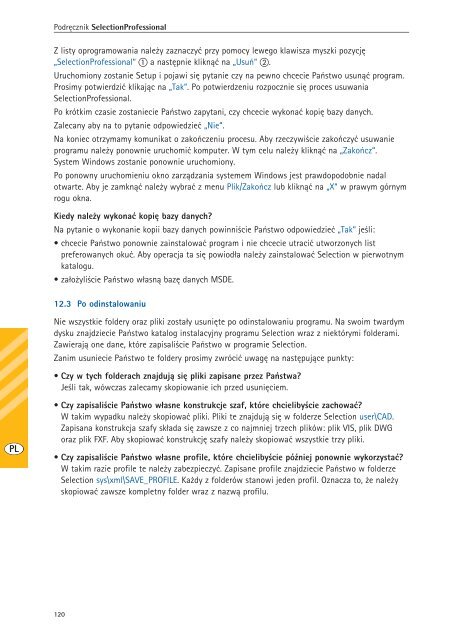
![[International Design Award 2007] - Hettich](https://img.yumpu.com/6312597/1/190x135/international-design-award-2007-hettich.jpg?quality=85)